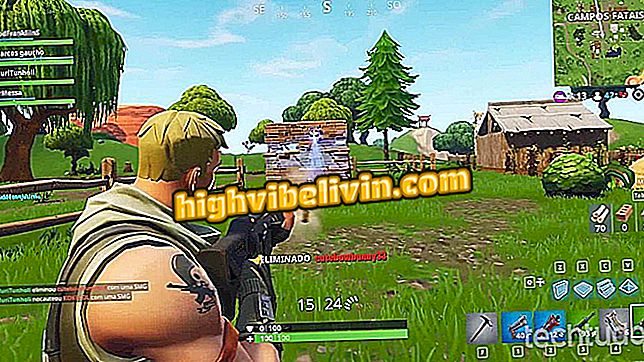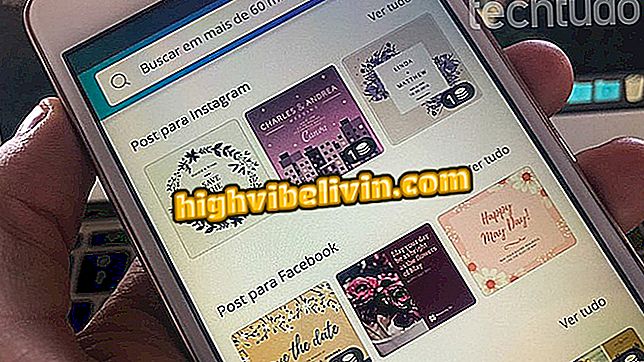8つの便利であまり知られていないGoogleドライブの機能
Googleドライブとクラウドに接続されたオンラインオフィスツールには、ユーザーの生産性を高め、生活を楽にするための、あまり知られていない機能があります。 Google Docs、Google Sheets、Google Slideなどのサービスには、日常の作業を容易にし、テキスト検索を使用したPDFの検索、文書の翻訳、QRコードの生成、さまざまなスライドショーのリンクを可能にする機能があります。 これがGoogleプラットフォームの8つの「隠された」機能です。
読む:Googleは2018年にブラジルで最も検索されたテーマを明らかにしました

8つの便利であまり知られていないGoogleドライブの機能
携帯電話、テレビ、その他の割引商品を購入したいですか? 比較を知る
1.検索中のテキストでPDFを探す
GoogleドライブはPDFの文書のテキストをスキャンするので、テキスト検索ツールで見つけることができます。 これを行うには、目的のPDFのページにある単語または用語を[ドライブを検索]フィールドに入力します。 結果はファイルフォーマットでフラグ付けされます。

Googleドライブでは、テキストを検索してPDFを見つけることができます
2. Googleドキュメントに活版印刷フォントを追加する
Googleドキュメントでは、テキストに使用する新しいフォントを追加できます。 このサービスは、エディタでデフォルトでは利用できない800以上の文字体裁スタイルを提供します。
ステップ1. "Source"フィールドにアクセスして "More Fonts"オプションを選択します。

Googleドキュメントでは、テキストに使用する新しいフォントを追加することができます
ステップ2:リストのオプションから目的のソースを選択し、[OK]ボタンを終了します。

Google Docsは800種類以上の活字フォントを提供しています
3.文書を翻訳する
完全な文書を複数の言語に直接Google Docsに翻訳できます。 翻訳後、新しい言語のテキストで新しい文書が作成されます。
ステップ1. [ツール]タブにアクセスし、[ドキュメントの翻訳...]オプションに進みます。

文書をGoogleドキュメントに翻訳する
ステップ2.新しいファイルのタイトルを作成し、テキストが翻訳される言語を選択して、「翻訳」ボタンを押して終了します。

Googleドキュメントは完全なドキュメントを複数の言語に翻訳します
4. Googleスプレッドシートからチャートを追加する
元のファイルへのリンクを含め、GoogleスプレッドシートからGoogleドキュメントにグラフィックをインポートできます。 ページやテキストのフォーマットに合わせて拡大縮小できます。
ステップ1. [挿入]タブ、[チャート]の順に選択し、[シートから...]を選択します。

GoogleスプレッドシートからGoogleドキュメントドキュメントへのチャートのインポート
ステップ2.目的のグラフィックを含むファイルを選択して[選択]ボタンを押します。

Googleドキュメントで使用するGoogleスプレッドシート文書の選択
ステップ3.最後に、グラフィックを選択して「インポート」を押します。

Googleスプレッドシートチャートを選択してGoogleドキュメントに送信する
5. Google SpreadsheetsでQRコードを生成する
Google Spreadsheetsを使用すると、特定のワークシートセルを対象とするQRコードを作成できます。 それが読まれるとき、QRコードは知らされた細胞の内容を示すでしょう。
手順1.空のセルに次のコードを入力します。
- = IMAGE( "// chart.googleapis.com/chart?chs=200x200&cht=qr&chl="& CELL &" ")
強調表示されたフィールド「CELL」に、その内容がQRコードによって明らかにされるセル参照を含めます。 以下の例では、使用されている参照は "B4"でした。 QRコードはワークシートにすぐに表示されます。

GoogleスプレッドシートでQRコードを作成する
6.文書の変更に関するEメール通知を受け取る
Googleドキュメントには、スプレッドシートに変更が加えられた場合にユーザーが電子メール通知を受信できるようにするオプションがあります。 この機能は共有ファイルを制御するのに役立ちます。
ステップ1. [ツール]タブにアクセスして、[通知ルール...]に進みます。

Googleスプレッドシートの変更に関する通知を有効にする
ステップ2.通知が変更ごとに送信されるかどうかを決定するか、日報の送信を有効にします。 [保存]ボタンをクリックして終了します。

Google Spreadsheetは、ドキュメントの変更を知らせるメール通知を送信します
7.プレゼンテーション中にマウスカーソルを変更する
Googleスライドを使用すると、従来のマウスカーソルを変更したり、スライドショー中にスライド情報を指すようにレーザー効果を挿入したりできます。
フルスクリーンプレゼンテーション中に、下部メニューの[ポインタ]アイコンをタッチしてレーザーを有効にします。 通常のカーソルに戻るには、もう一度ボタンを押すだけです。

グーグルのプレゼンテーションはスクリーン上の情報を指すためにレーザー効果を持つかもしれません
8.別のスライドをリンクする
このツールを使用すると、プレゼンテーション内の他のスライドへのリンクを挿入できるため、ページ間でコンテンツを検索しなくても、以前の情報を簡単に開くことができます。
ステップ1.リンクとして機能する単語または用語を選択して、マウスの右ボタンでクリックします。 次に「リンク」オプションを選択します。

Googleのプレゼンテーションには他のスライドへのリンクがあるかもしれません
ステップ2:[リンク]フィールドで、[このプレゼンテーションのスライド]オプションを選択して希望のページに通知します。 「適用」で設定を終了してください。

Googleプレゼンテーションから任意のスライドへのリンクを作成できます
HubSpot経由
Googleドキュメントの2列にテキストを配置する方法 フォーラムで質問してください。

Googleマップで美容院や理髪店を予約する方法